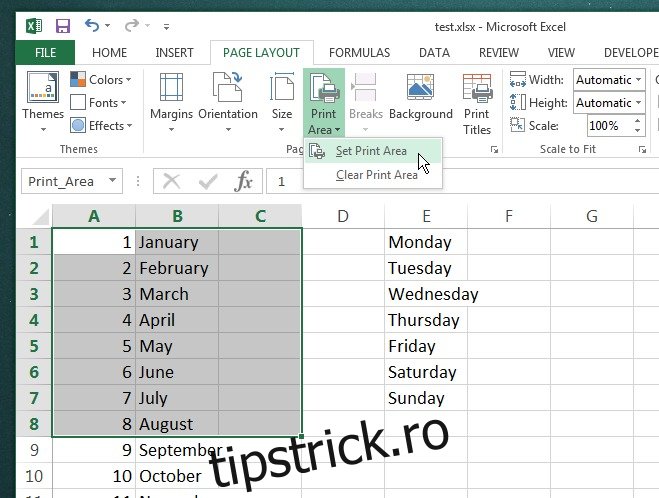O foaie de calcul MS Excel poate avea o mie de rânduri și o mie de coloane. Barele de defilare orizontale și verticale, bara de adrese a celulei, ca să nu mai vorbim de controlul zoomului, facilitează navigarea pe o foaie mare. Problema este că, cu cât aveți mai multe rânduri și coloane într-o foaie, cu atât vă va fi mai greu să o imprimați. Este aproape imposibil să gestionați imprimarea unei foi de calcul Excel mari. Previzualizarea de tipărire nu oferă prea multe instrumente pentru a face acest lucru ușor și este adesea greu de spus care celule vor apărea pe o pagină și care vor fi transferate pe următoarea. Cuplați acest lucru cu un număr mare de rânduri și coloane și aveți o mizerie pe mână. Dacă aveți o foaie de calcul Excel mare din care doriți să tipăriți doar o mică parte, dar fără prea multe bătăi de cap, iată cum puteți spune programului să imprime numai celule predefinite.
MS Excel are un instrument numit „Zona de imprimare”. Este disponibil pe MS Excel 2007 și versiuni ulterioare și vă permite să definiți ce celule să imprimați. Pentru a o configura, selectați celulele pe care doriți să le imprimați. Accesați fila Aspect pagină și căutați meniul drop-down „Zona de imprimare” în setul de instrumente „Pagină”. Din meniul drop-down, faceți clic pe opțiunea „Setare zonă de imprimare”. Zona de imprimare va fi setată la celulele pe care le-ați selectat. În jurul lor va apărea un contur gri.
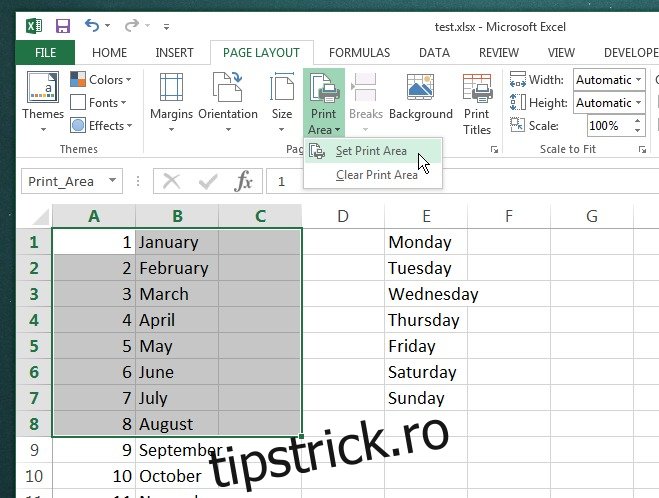
Puteți redefini zona de imprimare de câte ori doriți, deși merită menționat că, dacă zona de imprimare este mare, rândurile și coloanele se vor revarsă pe alte pagini atunci când sunt imprimate. Aceasta este o soluție care funcționează atunci când trebuie să faceți o imprimare rapidă. Pentru a reseta zona de imprimare, selectați pur și simplu opțiunea „Ștergeți zona de imprimare” din același meniu vertical, așa cum se arată în captura de ecran de mai sus.